Comment faire de Windows 8 Boot encore plus rapide!
Trouvez votre temps de démarrage
Vous pouvez obtenir une estimation semi-précise de combien de temps il faut pour démarrer votre ordinateur en comptant les secondes ou à l'aide d'un chronomètre. J'ai effectivement utilisé le chronomètre en ligne de timanddate.com pour savoir quelles étapes du processus de démarrage a pris le plus long et le plus amélioré. Si vous vous souciez juste le temps de démarrage global, cependant, vous pouvez dessiner des chiffres exacts pour votre deux dernières bottes de l'Observateur d'événements Windows.
Cliquez sur [Windows] + [W] pour passer directement à la recherche, un événement de type. et sélectionnez Afficher les journaux d'événements. Dans l'Observateur d'événements, accédez à> Applications et services Journaux> Microsoft> Fenêtres> Diagnostic de performance. Vous pouvez maintenant consulter le fichier journal qui contient tous les événements de cette catégorie. L'ID d'événement que vous recherchez est 100.
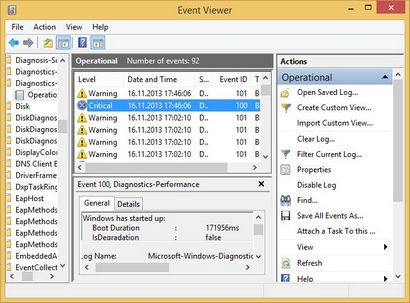
Comme indiqué plus haut, mon ordinateur avait une durée de démarrage critique de près de trois minutes la plupart du temps en raison de démarrer des processus qui se sont produits afficher le haut de démarrage réelle. Je dois dire que ce n'est pas normal; Je lance Windows 8 sur le vieux matériel. Ouvrez l'onglet Détails pour savoir ce qui ralentit le temps de démarrage de votre ordinateur.
Pour accéder rapidement à travers différents temps de démarrage sur une période plus longue, vous pouvez filtrer les événements par ID d'événement. Cliquez sur Créer une vue personnalisée via l'option de menu correspondant sur le côté gauche. Vérifiez les niveaux d'événements que vous souhaitez voir, sélectionnez les journaux d'événements. et entrez l'ID d'événement souhaité.
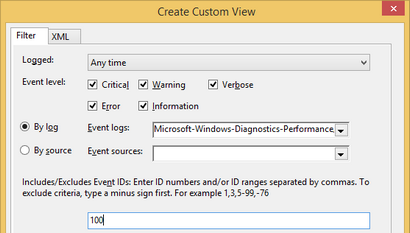
Sur de nombreuses machines Windows 8, il y a un moyen rapide de vérifier votre dernier démarrage via le Gestionnaire des tâches. Ouvrez le Gestionnaire des tâches via la recherche, cliquez sur Plus de détails en bas à gauche, passez à l'onglet Démarrage et vérifiez le coin supérieur droit pour La dernière fois Bios. Malheureusement, cela ne se présente pas pour moi.
Démarrage rapide Bien sûr faire est activé
Windows 8 est livré avec une fonctionnalité intégrée de démarrage rapide, qui utilise un arrêt hybride pour accélérer le processus de démarrage suivant. A l'arrêt, Windows hiberne partiellement, ce qui signifie qu'il stocke la session du noyau et des pilotes de périphériques dans le fichier hiberfil.sys sur le lecteur système. Au démarrage, les informations contenues dans le fichier est chargé de reprendre le système.
Pour vous assurer de démarrage rapide est activée (elle doit être par défaut), ouvrez Options d'alimentation via la recherche, cliquez sur Choisir ce que les boutons d'alimentation sur le côté gauche, ouvrez Modifier les paramètres qui sont actuellement disponibles sur le dessus, puis cochez l'option activer le démarrage rapide (recommandé) dans les paramètres d'arrêt au fond. Si vous avez effectué des modifications, cliquez sur le bouton correspondant pour sauvegarder et redémarrer votre ordinateur.
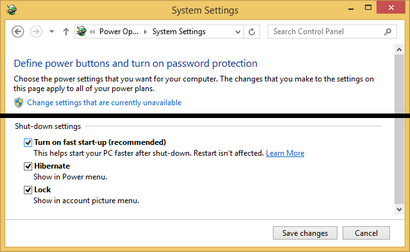
EightForums prévient que le démarrage rapide peut causer divers problèmes de redémarrage et d'arrêt. Si vous rencontrez des ces questions, essayez de désactiver Démarrage rapide.
En activant le démarrage rapide, je pouvais couper mon temps de démarrage par plus d'une minute. Les processus de démarrage après connexion est resté exige beaucoup de temps, mais le MainPathBootTime est descendu à environ 30 secondes de plus de 100. Mon temps de démarrage de l'auto-mesure globale était d'environ le même nombre; Californie. 32 secondes dans l'exemple ci-dessous. Bien sûr, c'est encore très lent, mais l'amélioration est encore énorme. Sur une machine haut de gamme avec UEFI, démarrage rapide devrait donner un temps de démarrage dans la région à un seul chiffre.
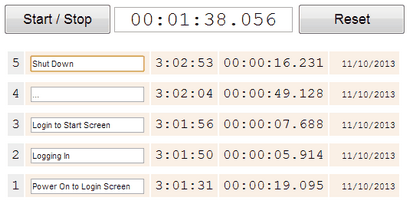
Gain de temps: 70 secondes
Maintenant que vous appréciez combien plus rapide démarrage de Windows 8 en raison de son défaut de démarrage rapide fonctionnalité, nous allons voir si nous pouvons obtenir des temps de démarrage encore plus rapide.
Désactiver les programmes de démarrage
La désactivation de tous les processus qui ont un impact de démarrage haute ou moyenne améliorera votre temps de démarrage. Sélectionnez un processus et cliquez sur Désactiver en bas à droite ou faites un clic droit et sélectionnez Désactiver.
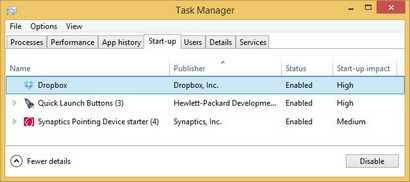
Gain de temps: 3 secondes; moins de 1 seconde pour MainPathBootTime.
Creusons un peu plus et voir ce que nous pouvons faire avec une installation de Windows 8.1 vierge.
Désactiver les services de démarrage
Appuyez sur le raccourci clavier [Windows] + [R] pour lancer la boîte de dialogue Exécuter. Tapez msconfig et cliquez sur OK.
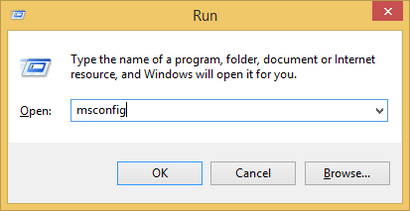
Dans le commutateur de la fenêtre de configuration du système à l'onglet Services. Ici, vous pouvez désactiver tous les services que vous n'avez pas besoin. Soyez prudent avec les services Microsoft et des services liés à votre matériel; il est préférable de les laisser seuls.
Pour ce test, j'éteint les services Explorateur d'ordinateurs et Windows Media Player partage réseau. Je remis en marche deux fois et le plus lent démarrage encore les résultats suivants ...
Gain de temps: 53 secondes; plus de 4 secondes pour MainPathBootTime.
Maintenant, c'est important!
Le temps de démarrage le plus bas j'ai réalisé au cours de ce test était de 51 secondes au total, et 22 secondes passées sur MainPathBootTime.
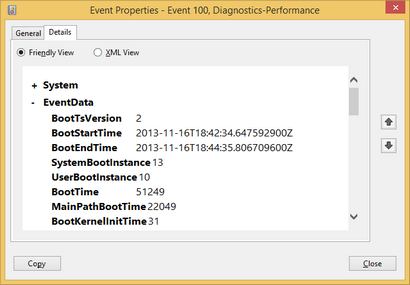
Oui, Windows 8 peut démarrer encore plus rapide!
Si même une installation presque vierge de Windows 8 ou 8.1 a tellement de potentiel, imaginez ce que vous pouvez faire sur votre système si vous avez été en cours d'exécution et l'utilisation de Windows 8 pendant un certain temps!
Quels sont les services et les programmes de démarrage avez-vous tué et combien de temps pourriez-vous raser votre temps de démarrage de Windows 8?
Je cours Win 8.1, RAM DDR3 16 Go, i5 avec un disque dur WD (5200rpm)
D'autres caractéristiques du disque dur (qui je pense sont exacts en fonction de mon numéro de modèle d'entraînement)
Western Digital Scorpio Blue 750 Go WD7500BPVT Spécifications:
Interface: SATA 3 Gb / s
Cache: 8 Mo
Capacité: 750 Go
latence moyenne (ms): 5.5
temps prêt moyen d'entraînement (s): 4
Moyenne exigences de puissance (W)
Lecture / écriture: 1.6
Veille: 0,65
Veille / sommeil: 0,20
L'ordinateur portable est plus de 2 ans, et fait du bruit vrombissant au réveil du sommeil à certaines occasions et est (pour autant que je sache) virus / spyware / adware / PUP propre avec et Avast exécutant Windows pare-feu.
J'aimerais savoir comment je peux encore améliorer le temps de démarrage et toute autre optimisation (qui pourrait aussi aider). Merci pour toutes les pensées que vous avez! J'ai traversais huit Forums guides un peu Tweak pour la performance, hélas, je suis encore avoir des problèmes.